La Restauration du Système dans Windows 11 : Un Guide Complet
Windows 11 intègre une fonctionnalité de restauration système très performante, permettant de ramener votre ordinateur à un état antérieur et de récupérer vos données et configurations en cas de problème. Si, par exemple, vous avez désinstallé des programmes et que votre PC fonctionne mal à cause d’applications système supprimées par erreur, la restauration système peut rétablir votre machine à un état fonctionnel. De même, après avoir modifié le fichier Hosts, si votre connexion internet est interrompue, la restauration système peut annuler ces changements. Dans tous ces cas, cette fonction se révèle extrêmement utile pour restaurer un PC Windows 11. Cet article vous guide à travers la création de points de restauration et l’utilisation de la restauration système.
Comment Utiliser la Restauration du Système dans Windows 11 ?
Ce guide vous propose un processus en trois étapes pour créer et utiliser des points de restauration dans Windows 11. Il est même possible d’accéder à la restauration système et de restaurer à partir d’une sauvegarde antérieure si votre PC ne démarre pas. Le tableau ci-dessous vous permettra de naviguer vers la section qui vous intéresse.
Créer un Point de Restauration Système
Avant d’apporter des modifications importantes à votre système, comme le « débloatage » de Windows 11 ou l’application de modifications du registre, il est essentiel de créer un point de restauration pour sauvegarder vos données. En cas de dysfonctionnement, vous pourrez revenir à un état précédent. Voici comment créer un point de restauration :
1. Cliquez sur le bouton Windows et tapez « restaurer ». Dans les résultats, sélectionnez « Créer un point de restauration ». La fenêtre Propriétés système s’ouvrira.
2. Activez la protection du système avant de créer un point de restauration. Sélectionnez votre lecteur principal (généralement « C: ») et cliquez sur « Configurer ».
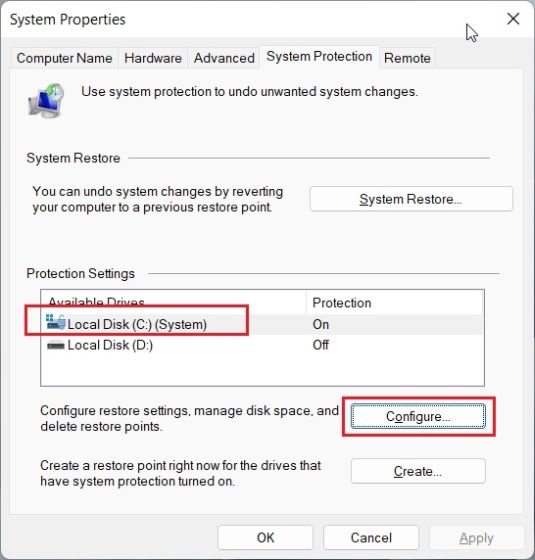
3. Cochez « Activer la protection du système » et cliquez sur « OK ».
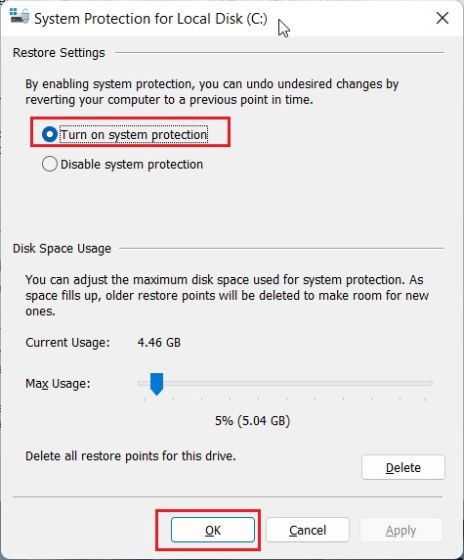
4. Cliquez sur « Créer » pour générer un point de restauration.
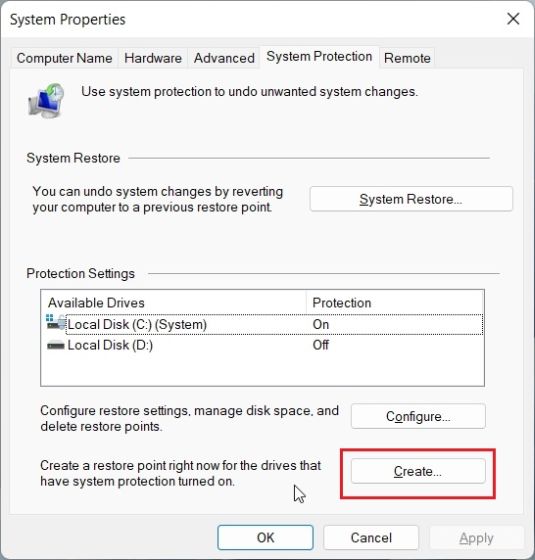
5. Attribuez un nom à votre point de restauration. La date et l’heure sont automatiquement ajoutées. Indiquez la raison de sa création. Par exemple, si vous prévoyez de « débloater » votre PC, vous pouvez nommer le point « debloat ».
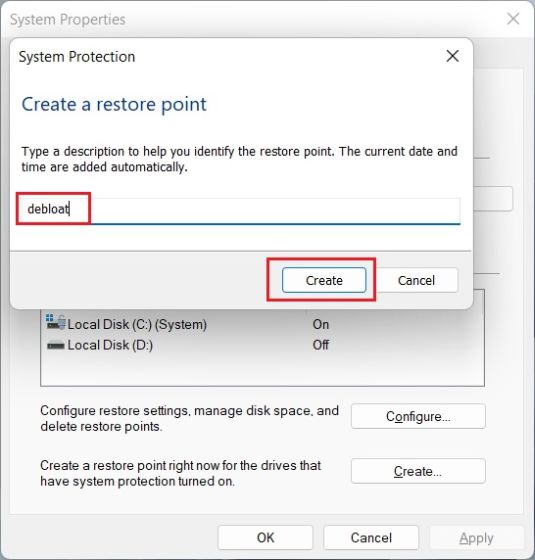
6. La création du point de restauration prendra quelques secondes ou davantage en fonction de votre configuration. Il est conseillé de supprimer régulièrement les fichiers temporaires et de libérer de l’espace disque pour éviter l’accumulation de données inutiles.
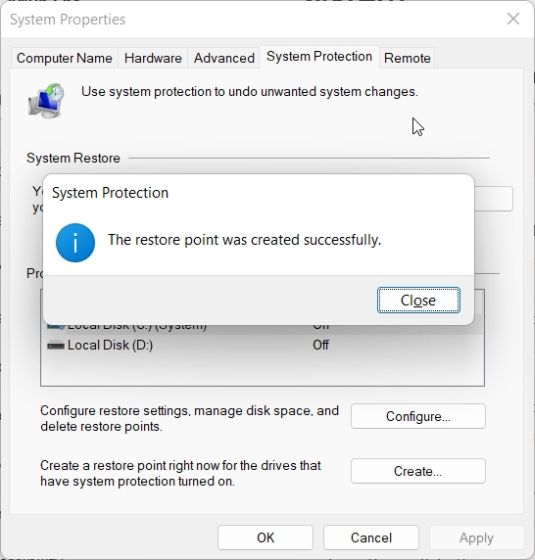
Utiliser un Point de Restauration Système à partir du Bureau
1. Maintenant que votre point de restauration est créé, utilisez la restauration système pour remonter dans le temps. Tapez « restaurer » dans le menu démarrer et cliquez sur « Créer un point de restauration » pour ouvrir la fenêtre Propriétés système.
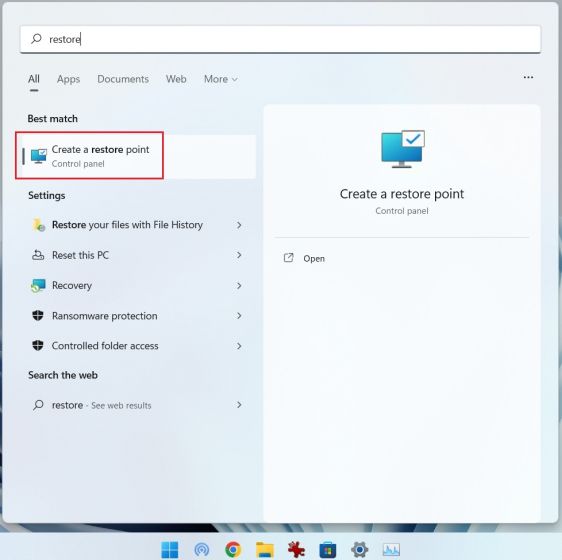
2. Cliquez sur « Restauration du système ».
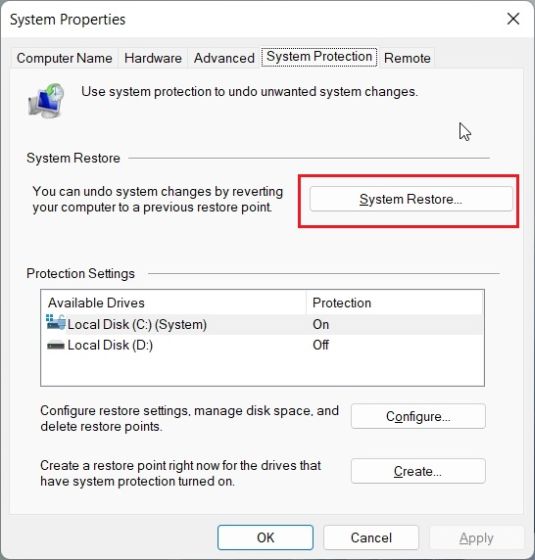
3. Une nouvelle fenêtre de restauration s’ouvre. Cliquez sur « Suivant ».
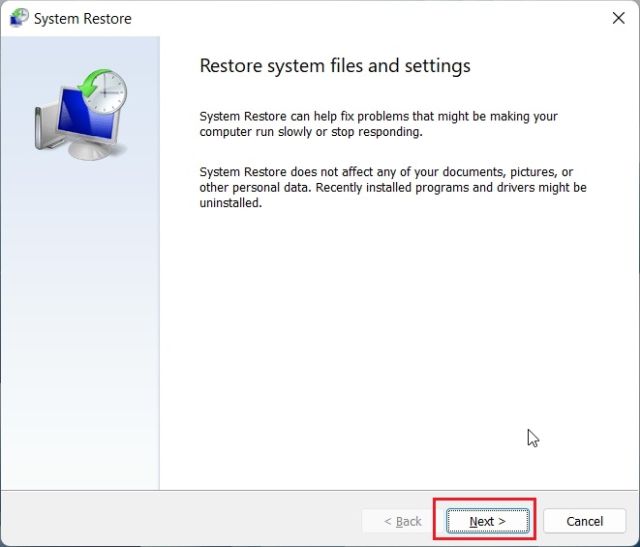
4. Choisissez le point de restauration désiré en fonction de la date, de l’heure et du nom de l’événement, puis cliquez sur « Suivant ».
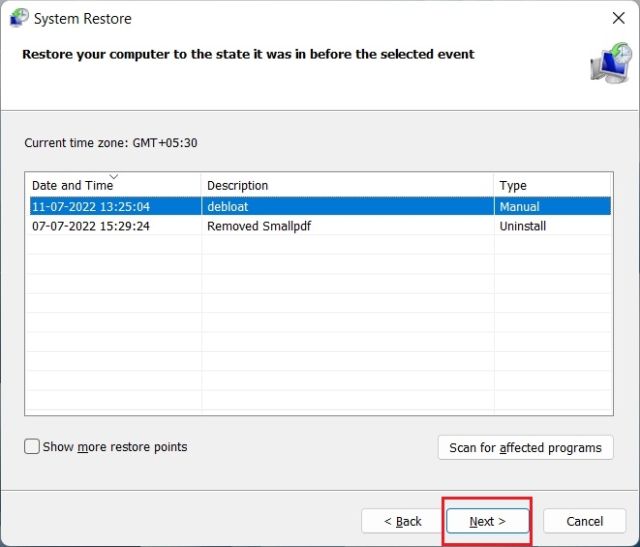
5. Cliquez sur « Terminer ». Votre PC redémarrera et lancera la restauration.
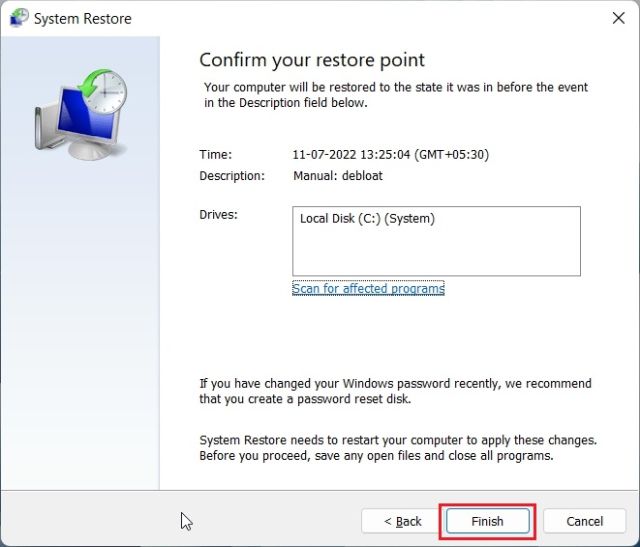
Exécuter la Restauration Système à partir des Options de Démarrage Avancées
Si votre PC ne démarre pas normalement, vous pouvez restaurer le système à partir de l’écran de démarrage avancé. Voici comment procéder :
1. Si votre PC démarre sur un écran « Options avancées », cliquez sur ce bouton.
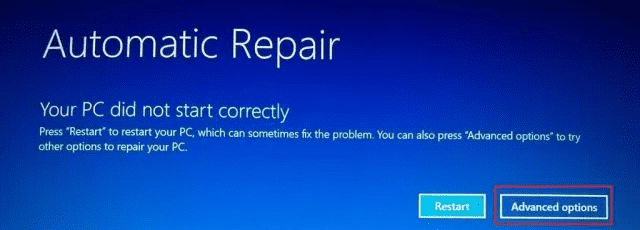
2. Si ce n’est pas le cas, suivez ces étapes pour forcer l’ouverture du menu de récupération : éteignez votre PC, rallumez-le, et dès l’affichage du logo Windows, éteignez-le de nouveau. Répétez cette opération 2 ou 3 fois, et Windows devrait afficher son écran de récupération. Sur certains ordinateurs, appuyez sur F2, F8 ou F12 pendant le démarrage pour accéder à l’écran de récupération.
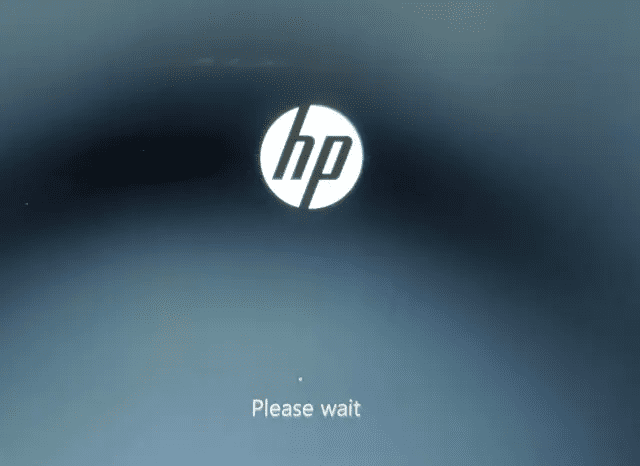
3. Cliquez sur « Résoudre les problèmes ».
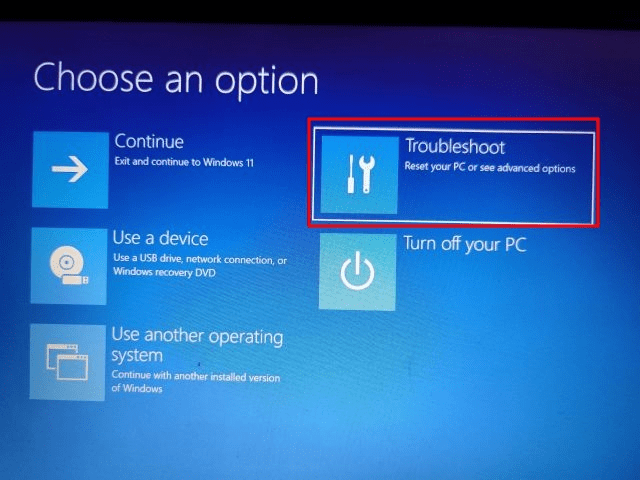
4. Ouvrez le menu « Options avancées ».
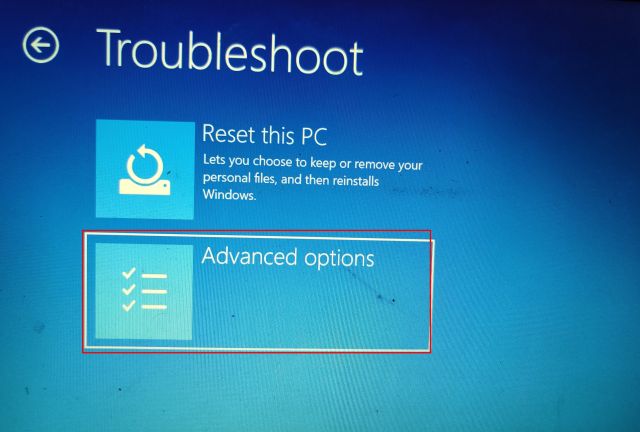
5. Sélectionnez « Restauration du système ».
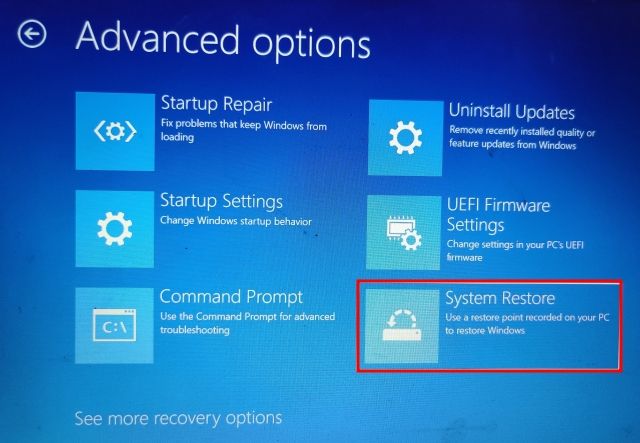
6. Dans la fenêtre Restauration système, cliquez sur « Suivant ».
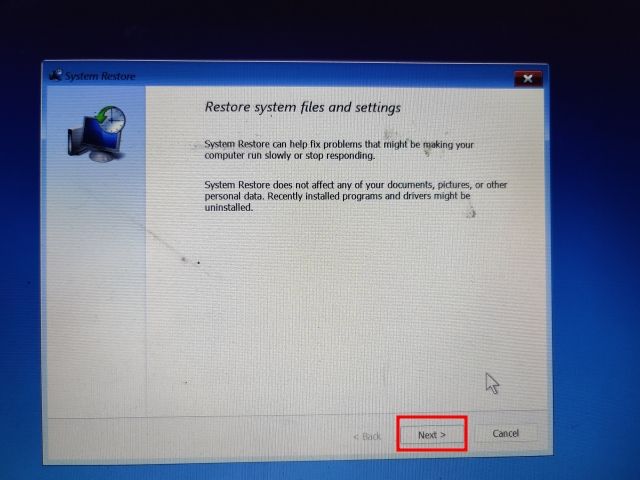
7. Sélectionnez le point de restauration de votre choix.
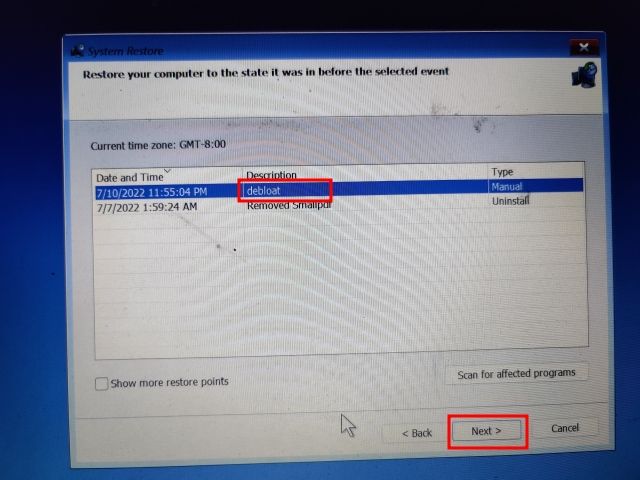
8. Cliquez sur « Terminer » pour lancer la restauration à partir de l’écran de démarrage.
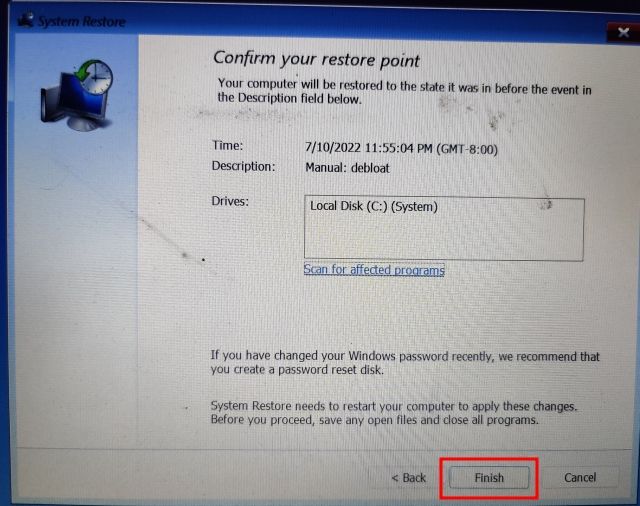
Conclusion
Voilà comment utiliser la restauration du système dans Windows 11. Même si vous n’avez pas eu besoin d’utiliser cet outil récemment, il est bon de savoir qu’il est disponible. En cas d’impossibilité de réinitialiser votre PC, la restauration système peut vous sauver la mise. Vous savez maintenant comment créer des points de restauration et récupérer votre PC Windows 11. Si vous avez oublié votre mot de passe, vous pouvez consulter notre guide pour vous reconnecter. N’hésitez pas à poser vos questions dans les commentaires ci-dessous.